아름다운 레이아웃 디자인
![]() 전문적인 레이아웃은 고객의 신뢰를 얻기 위해 신뢰할 수 있는 모습을 나타내는 것이 중요합니다. EasyWebshop는 레이아웃을 쉽게 선택하고 개인화할 수 있도록 도와줍니다. 비싼 웹 디자이너가 필요 없습니다.
전문적인 레이아웃은 고객의 신뢰를 얻기 위해 신뢰할 수 있는 모습을 나타내는 것이 중요합니다. EasyWebshop는 레이아웃을 쉽게 선택하고 개인화할 수 있도록 도와줍니다. 비싼 웹 디자이너가 필요 없습니다.
레이아웃을 변경해도 웹샵의 운영에는 영향을 미치지 않습니다. 변경 사항은 나중에 취소하거나 수정할 수 있습니다. 원하는 결과를 얻기 위해 색상, 이미지 및 글꼴을 실험하는 데 시간을 가지세요.
레이아웃 및 구성을 실험하기 전에 약 10개의 제품을 추가하세요.
실제 웹샵에서 레이아웃을 실험하고 싶지 않다면, 멀티샵을 사용하여 새로운 무료 웹샵을 만들어 실험할 수 있습니다.
레이아웃 관리
설정 > 레이아웃으로 이동하세요. 아래에서 각 탭이 어떻게 작동하는지 설명합니다.

템플릿, 테마 및 디자인
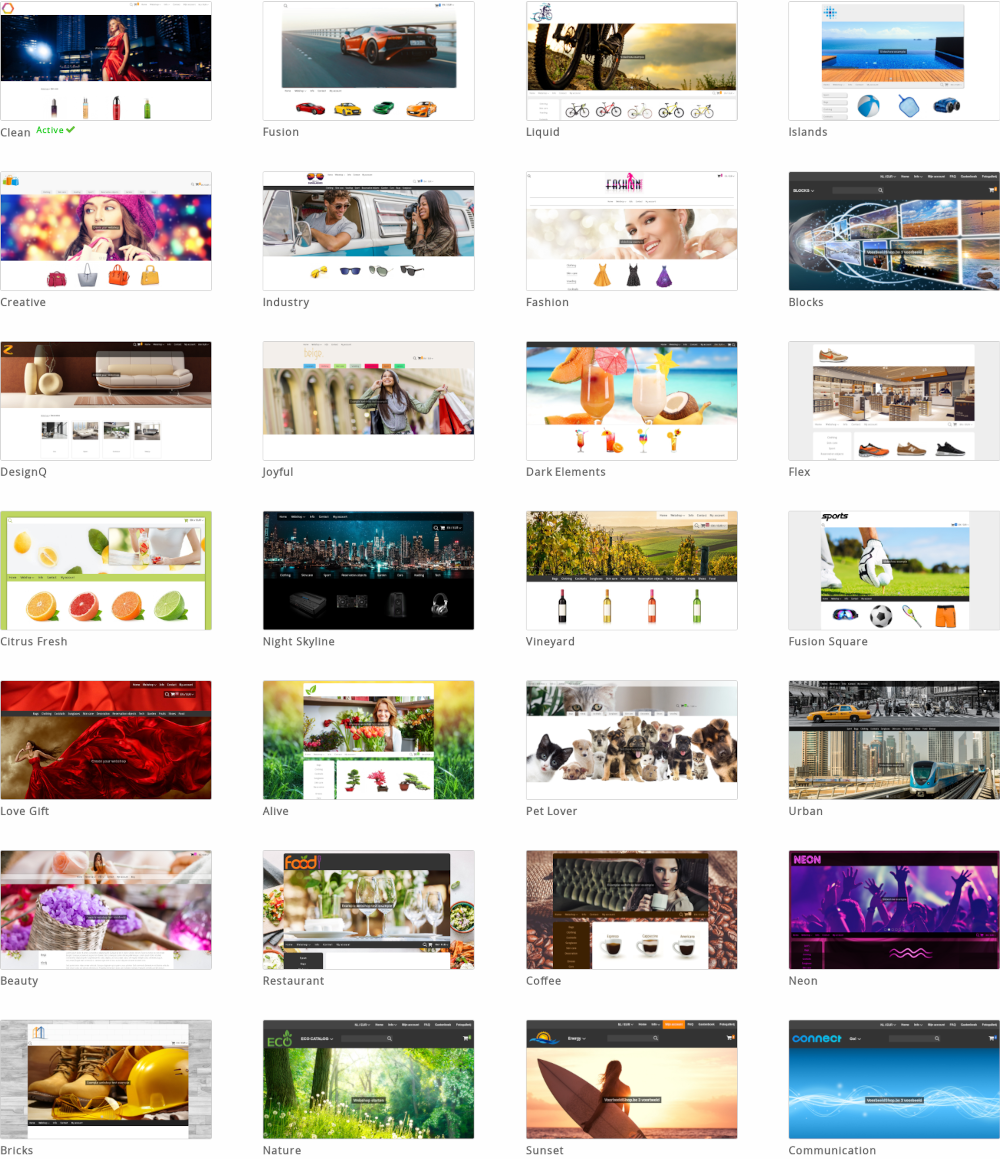
템플릿은 기본 디자인으로 목록의 첫 번째에 있으며 색상이 포함되어 있지 않습니다. 제품에 중점을 둔 비즈니스 웹사이트에 적합합니다.
테마는 템플릿을 기반으로 하며 색상 조합과 배경으로 더욱 세련되게 다듬어집니다. 디자인이 매력적이어야 하는 웹사이트에 적합합니다.
디자인은 사용자가 디자이너를 사용하여 개인화한 템플릿 또는 테마입니다. 이 방법은 웹사이트의 세부 사항을 개인화하고자 하는 사용자에게 적합합니다.
모든 템플릿과 테마는 모바일 친화적이며 빠른 로드 시간과 최적의 검색 엔진 색인을 위해 최적화되어 있습니다.
템플릿 또는 테마 중 하나를 선택하고 예시를 클릭하여 예시를 확인하세요. 이 예시는 방문자에게는 보이지 않습니다.
게시를 클릭하여 웹사이트의 템플릿 또는 테마를 설정하세요. 이제 방문자에게 공개됩니다.
로고

로고 탭에서 로고를 선택하고 저장을 클릭하여 (회사) 로고를 업로드할 수 있습니다.
아직 로고가 없다면 로고 디자이너에게 디자인을 의뢰할 수 있습니다. EasyWebshop에서는 로고를 디자인하지 않습니다. 로고 디자인을 의뢰할 수 있는 흥미로운 웹사이트는 99designs입니다.
업로드 후 로고 크기 조정
- 비율 조정
- 기본 설정입니다: 로고는 최대 300x100 픽셀로 비율에 맞게 축소됩니다.
- 자르기
- 너무 큰 로고의 부분을 잘라냅니다.
- 변경 없음
- 업로드 후 로고에 수정이 이루어지지 않습니다. 로고가 올바른 크기일 경우 이 옵션을 선택하세요.
- .ico
- 표준 파비콘의 크기는 16x16, 32x32 또는 64x64 픽셀이며, 16가지 색상을 포함합니다. 파일 크기는 최대 150Kb입니다.
- .png
- .png 파비콘의 권장 크기는 196x196 픽셀입니다.
- .svg
- 더 높은 해상도를 위해 SVG 파비콘을 사용할 수 있습니다. 모든 장치가 SVG 파비콘을 지원하는 것은 아닙니다에 유의하세요.
- W3Schools 웹사이트에는 색상 선택을 위한 색상 선택기가 있습니다.
- HTML/CSS 색상 코딩에 대해 더 알아보세요.
- 색상 디자이너 - 색상 팔레트를 쉽게 생성하세요.
- 색상 조합 - 색상 조합을 만드세요.
- 간단하게 유지하세요
- 고객은 웹사이트의 레이아웃에 따라 제품을 구매하지 않습니다. 간단하고 기능적인 레이아웃이 불필요한 방해 요소가 많은 복잡한 레이아웃보다 더 잘 작동합니다.
- 일관성을 유지하세요
- 색상 팔레트를 선택하고 같은 색상을 계속 사용하세요. 무엇을 하고 있는지 모른다면 같은 글꼴을 사용하세요.
- 영감을 얻으세요
- 다른 사람들이 어떻게 하는지 보는 것은 잘못된 것이 아닙니다. 우리의 예시에서 영감을 찾을 수 있습니다.
- 사진이 웹사이트에 생명을 불어넣습니다
- 인식 가능한 로고, 선명한 제품 사진 및 어울리는 배경이 웹사이트를 정말로 생동감 있게 만듭니다.
- 친구, 가족 및 동료에게 조언을 구하세요
- 다양한 사람들에게 당신의 레이아웃에 대한 의견을 물어보세요. 아름다운 레이아웃은 주관적입니다. 많은 상충되는 의견이 있다는 것을 알게 될 것입니다.
- 적절한 대비를 제공하고 스타일 오류를 피하세요
일부 일반적인 실수:- 대비가 낮은 텍스트
- 읽기 불편한 텍스트
- 이탤릭체로 된 큰 텍스트 블록은 읽기 어렵습니다
- 온라인에서 대문자를 사용하는 것은 소리 지르는 것을 의미합니다
- 구두점을 반복하는 것을 피하세요!!!
- 내 텍스트가 사라졌어요!
- 텍스트 색상이 배경 색상과 동일하게 설정되어 있습니다.
- 파비콘이 표시되지 않아요
- 최신 브라우저를 사용하세요. 일부 오래된 버전의 Internet Explorer에서는 파비콘이 표시되지 않습니다.
상점에 도메인 이름을 연결하세요. 일부 브라우저는 도메인 이름이 연결되지 않은 경우 EasyWebshop의 파비콘을 표시합니다.
로고를 너무 크게 만들지 않는 것이 좋습니다. 이는 스마트폰을 사용하는 방문자에게 어려움을 줍니다. 로고가 너무 넓으면 수평 스크롤 바가 나타납니다. 로고가 너무 높으면 수직으로 더 많은 스크롤을 해야 합니다.
300x100 픽셀의 기본 설정은 대부분의 상황에서 괜찮습니다. 일부 테마에서는 로고를 더 크게 또는 작게 만드는 것이 좋습니다.
로고의 최대 크기는 25MB입니다. 가능한 파일 형식은 .gif, .jpg, .png 및 .svg입니다. 투명 로고의 경우 PNG 또는 SVG 형식을 사용하세요. GIF 애니메이션도 가능하지만 로고로 사용하는 것은 권장하지 않습니다.
브라우저 아이콘
브라우저 아이콘 또는 파비콘은 귀하의 웹사이트와 관련된 아이콘입니다. 로고 디자이너에게 디자인을 의뢰할 수 있습니다.
![]()
모든 종류의 장치와 최대 호환성을 위해 .ico, .png 및 .svg 버전을 업로드하는 것이 좋습니다.
레이아웃 관리에서 브라우저 아이콘을 업데이트한 후 즉시 변경되지 않을 수 있습니다. 이는 브라우저 캐시 때문입니다. 이 문제는 시간이 지나면서 캐시가 지워지면 스스로 해결됩니다. 또한 브라우저 캐시를 수동으로 지우거나 이전에 사용하지 않은 장치로 웹사이트를 방문할 수도 있습니다.
색상
색상 인터페이스는 선택한 테마의 모든 색상을 추출하고 이를 변경하는 쉬운 방법을 제공합니다. CSS 편집 버튼은 CSS 코드를 변경하여 레이아웃을 세부 조정할 수 있는 전문가 기능입니다.
유용한 링크 몇 가지:
변경 후 아래의 저장 버튼을 클릭하세요.
이미지
테마에 이미지가 포함되어 있으면 여기 나열됩니다. 이미지 편집 아이콘을 클릭하여 이미지를 업데이트하세요. 디자이너 (다음 페이지 참조)를 사용하여 더 많은 이미지를 추가할 수 있습니다.
변경 후 아래의 저장 버튼을 클릭하세요.
웹사이트에서 이미지가 변경되지 않는 경우, 이는 일반적으로 이전 사진이 웹 브라우저의 캐시에 여전히 남아 있기 때문입니다. 웹 브라우저(파이어폭스, 구글 크롬 등)는 웹 페이지와 이미지를 하드 디스크에 저장합니다. 이렇게 하면 다음 방문 시 페이지가 더 빠르게 로드됩니다. 페이지를 방문할 때 하드 드라이브에 있는 이전 버전의 사진이 보이고 웹사이트의 실시간 버전이 보이지 않습니다.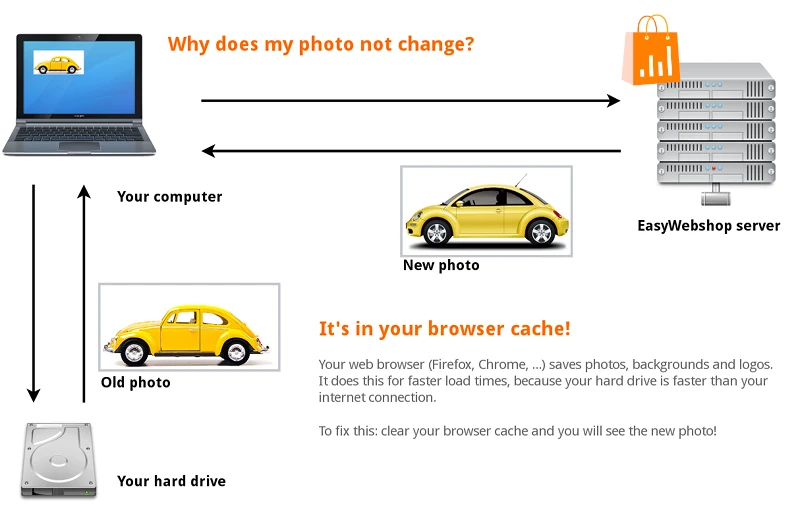
해결 방법: 상점 페이지로 이동하여 페이지 새로 고침 또는 페이지 다시 로드를 클릭하세요.
단축키를 사용할 수도 있습니다: F5 또는 CTRL + R (Command + R on Mac). 이제 웹 페이지의 최신 버전이 로드됩니다.
일부 웹 브라우저에서는 웹 브라우저의 설정에서 캐시를 수동으로 지워야 할 수도 있습니다. 이 위치는 웹 브라우저에 따라 다릅니다. 이에 대한 도움말은 웹 브라우저의 도움말 기능을 참조하세요. 이는 이 위키의 범위를 벗어납니다.
글꼴 유형
이 인터페이스를 사용하면 웹사이트의 기본 글꼴 유형을 변경할 수 있습니다. 글꼴을 선택하고 아래의 저장 버튼을 클릭하기만 하면 됩니다.
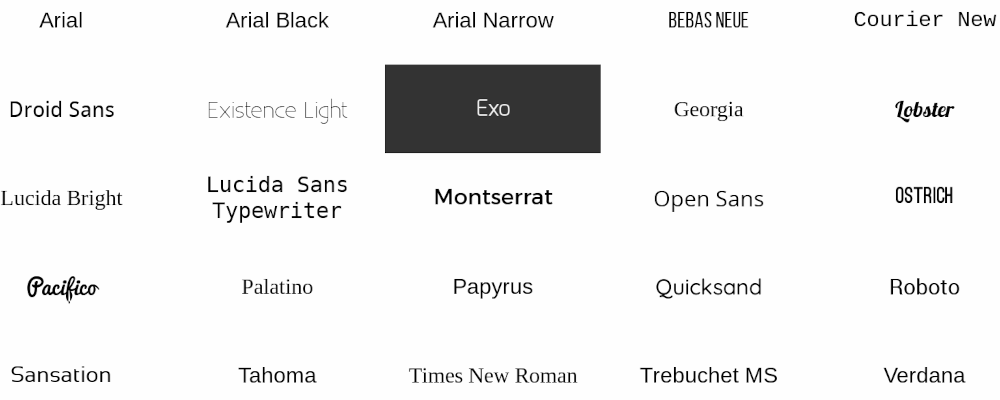
같은 페이지에서 서로 다른 글꼴 유형을 혼합하지 않는 것이 좋습니다.
디자이너
디자이너를 사용하면 선택한 템플릿이나 테마를 개인화할 수 있습니다. 디자이너는 개인화할 수 있는 많은 가능성을 제공하므로 표준 레이아웃 관리보다 사용하기가 덜 쉽습니다. 다음 페이지에서는 디자이너의 기능을 설명합니다.
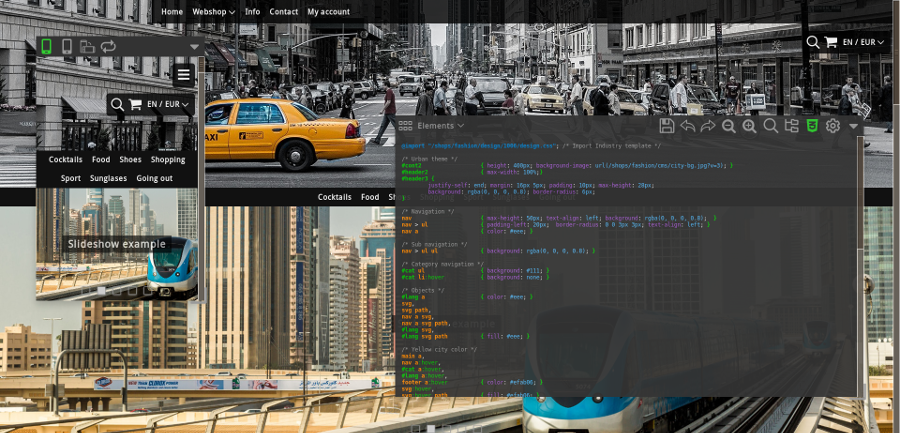
아름다운 레이아웃을 직접 디자인하는 팁
웹사이트를 위한 웹 디자이너 고용하기
![]() 내장된 디자이너를 사용하면 레이아웃을 직접 개인화할 수 있습니다. 많은 옵션이 있어 다른 웹사이트와 차별화된 상점을 만들 수 있습니다. 이것이 가장 쉽고 비용이 적게 드는 옵션입니다.
내장된 디자이너를 사용하면 레이아웃을 직접 개인화할 수 있습니다. 많은 옵션이 있어 다른 웹사이트와 차별화된 상점을 만들 수 있습니다. 이것이 가장 쉽고 비용이 적게 드는 옵션입니다.
원하는 결과를 얻지 못하면 웹 디자이너에게 맞춤형 레이아웃을 제작해 달라고 요청할 수 있습니다. 웹 디자이너를 찾을 때, 불행히도 인터넷에는 교육받지 않은 웹 디자이너가 많다는 점에 유의하세요. 참고 자료를 요청하고, 그들을 연락하여 참고 자료를 확인하세요.
일부 웹 디자이너는 레이아웃 디자인을 위해 다른 웹샵 소프트웨어로 전환하도록 강요할 수 있으며, 이는 불필요합니다. 그들은 일반적으로 이 다른 애플리케이션을 판매하여 수수료를 받기 때문에 이렇게 합니다. EasyWebshop와 다른 플랫폼을 비교하세요. 우리는 일반적으로 더 나은 가격에 훨씬 더 많은 기능을 제공합니다.
브라우저 탭으로 작업 전환이 더 쉬워집니다
브라우저에 두 개의 탭을 만드세요: 이 지침이 있는 탭과 상점을 관리할 탭. 이렇게 하면 한 탭에서 다른 탭으로 쉽게 전환하고 더 빠르게 탐색할 수 있습니다. 이 문서를 인쇄하면 물론 적용되지 않습니다. 그런 경우에는 종이를 보고 나서 화면을 보세요. 네, 이것은 당신의 지능에 대한 모욕이었습니다!
CTRL + T를 누르거나 파일 > 새 탭을 선택하여 브라우저에서 새 탭을 엽니다. 새 탭에서 우리의 웹사이트로 이동하세요: easywebshop.com.
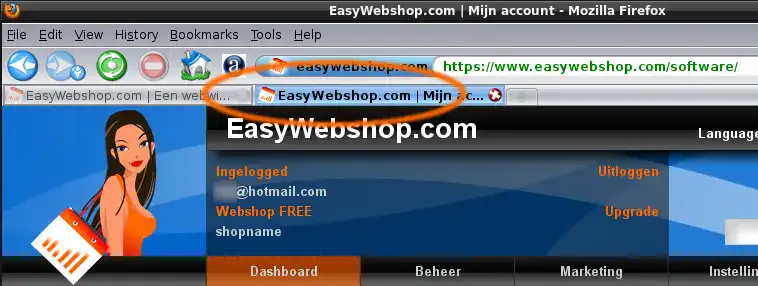
백엔드에서 무언가를 변경한 후에는 웹사이트 탭으로 이동하여 페이지 새로 고침, 페이지 새로 고침 또는 F5를 눌러 최신 업데이트를 확인하세요.
레이아웃에 대한 자주 묻는 질문
다음 페이지: 디자이너